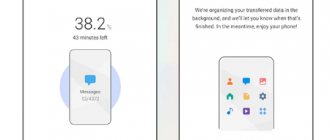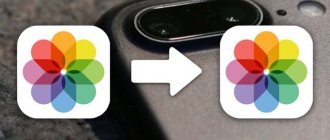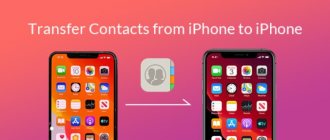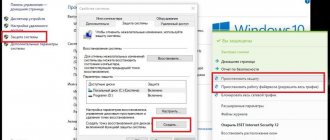Купите новый телефон Android и хотите перенести на него все свои драгоценные разговоры в WhatsApp? Вы знаете, как перенести WhatsApp на новый телефон Android?
При переходе на новый телефон совершенно необходимо восстановить на него все полезные данные со старого устройства. WhatsApp может автоматически создавать резервные копии своих чатов в локальном хранилище. Вы можете легко скопировать локальный файл резервной копии на новое устройство Android.
Как перенести WhatsApp на новый телефон Android
В этом посте рассказывается о двух простых способах переноса чатов WhatsApp на новый Android. Вы можете скопировать старые данные WhatsApp на новый телефон Android с помощью Google Диска или профессиональной программы передачи WhatsApp.
- Часть 1. Перенос WhatsApp на новый телефон Android через Google Диск
- Часть 2. Прямая передача чатов WhatsApp на новый телефон Android
- Часть 3. Часто задаваемые вопросы о переносе WhatsApp на новый телефон Android
Как перенести данные между телефонами
Метод переноса чатов зависит от операционной системы и предпочитаемого пользователем способам работы с файлами. Отправить бэкап можно на облачное хранилище или на внешний носитель (SD-карту).
С Android на Android
Большинство пользователей Android предпочитают переносить копии диалогов через Google Диск. Этот способ очень удобный, т. к. не нужно копировать файлы вручную. Новый бэкап автоматически загружается в облако. Для того, чтобы перенести чаты со старого телефона в новый, необходимо:
- Авторизоваться в Google-аккаунте.
- Войти в WhatsApp и открыть раздел с настройками.
- Выбрать вкладку «Чаты».
- Перейти в раздел «Резервная копия чатов».
- Выбрать частоту создания бэкапов на Google Диске: ежедневно, еженедельно, ежемесячно или при нажатии на кнопку.
- Указать Google-аккаунт, который будет использоваться для хранения копий.
- Выбрать сеть для резервного копирования: Wi-Fi или беспроводной и мобильный интернет.
- Дождитесь завершения копирования бэкапа на Google-диск.
- Установите мессенджер на новый смартфон. Авторизуйтесь в Google-аккаунте, который использовали для создания резервной копии.
- Запустите WhatsApp на новом смартфоне, авторизуйтесь и согласитесь с запросом на восстановление истории.
- Как перенести чаты WhatsApp с Android на iPhone
C iPhone на iPhone
На устройствах iOS копирование истории переписки осуществляется через iCloud. Пользователь загружает резервную копию данных из WhatsApp со старого устройства в облачное хранилище, а затем автоматически после авторизации на новом смартфоне информация копируется в мессенджер. Для того, чтобы воспользоваться этим способом, необходимо:
- Открыть настройки на старом аппарате.
- Перейти в раздел iCloud, тапнув по имени учетной записи.
- Активировать iCloud Drive.
- В настройках iCloud Drive переместить бегунов напротив WhatsApp во включенное положение.
- Вернуться в раздел настроек и открыть вкладку «Основные».
- Перейти в ««Хранилище iPhone» и удостовериться, что свободного места хватит для создания резервной копии диалогов.
- Открыть WhatsApp и перейти в настройки. Там найти вкладку «Чаты» и в ней перейти в подраздел «Резервная копия».
- В открывшемся окне выбрать «Создать копию».
- Дождаться завершения процедуры создания бэкапа и его загрузки в облако.
- На новом смартфоне авторизоваться в облачном хранилище iCloud в аккаунте, используемом для работы на старом устройстве.
- Запустить WhatsApp, ввести данные старой учетной записи.
- Согласиться с восстановлением резервной копии данных из облака.
Резервные копии мессенджера создаются с привязкой к номерам. Если у пользователя есть несколько учетных записей, он может загрузить их бэкапы на одно облачное хранилище и затем восстанавливать по очереди.
С Android на iPhone
Как подключить телефон как веб камеру?
Официального способа переноса с Андроид на iOS бэкапа из WhatsApp не существует. Но можно воспользоваться программой AppTrans. Ее нужно установить на компьютер. Дальнейший порядок действий:
- Запустите AppTrans на ПК.
- Подключите Андроид-устройство через USB в режиме отладки.
- Подключите iPhone к компьютеру.
- Убедитесь, что Андроид-устройство отображается в программе слева, а iOS справа. Если это не так, кликните на кнопку Switch.
- Кликните на «Transfer Now» и в открывшемся меню выберите WhatsApp.
- Программа предложит создать резервную копию мессенджера на iPhone. Необходимо согласиться.
- После создания бэкапа начнется перенос мессенджера из Андроида в Айфон. Когда процедура завершится, на iOS-устройстве будет версия WhatsApp со всеми нужными данными.
С iPhone на Android
Официальный способ доступен только для владельцев смартфонов и планшетов Samsung. Необходимо загрузить на компьютер Samsung SmartSwitch. Дальнейший порядок действий:
- Запустите программу на ПК.
- Подключите устройство Samsung по USB.
- При появлении запроса подключите по кабелю к компьютеру iPhone.
- Отсканируйте QR-код на Андроид-устройстве при помощи iPhone.
- Тапните «Начать» и дождитесь завершения переноса данных.
- Откройте мессенджер. Авторизуйтесь в том же аккаунте, который был использован на iOS.
- Кликните на «Импортировать».
- Дождитесь завершения процесса.
Как конвертировать в джипег или другой графический формат?
С Windows Phone на Android
Смартфоны на Windows Phone встречаются довольно редко, но даже на них можно сделать бэкап чатов WhatsApp и перенести на Андроид. Но сделать это намного сложнее, чем в случае с другими ОС. Для того, чтобы скопировать историю переписок, необходимо:
- Разблокировать параметры разработчика на Windows Phone в разделе «Настройки» — «Для разработчиков». Активируйте эту функцию.
- Загрузите на смартфон и запустите Interop Tools. Предоставьте программе необходимые для стабильной работы разрешения и перейдите к настройкам Interop Unlock. Там нужно активировать Engine Unlock и Interop Unlock.
- Создайте резервную копию чатов в мессенджере при помощи программы App Data Manage Tool. Запустите программу, найдите в списке приложений WhatsApp и выберите «Create Backup».
- Дождитесь завершения создания копии и перенесите её на Android. Для этого понадобятся 2 программы: File Manager/Explorer и 8 Zip. Их нужно установить перед началом переноса. С помощьюFile Manager/Explorer откройте файл по адресу Device-Backups. Разархивируйте файл Data припомощи 8 ZIP. Найдите там файл messages.db и загрузите его на OneDrive или отправьте на собственную электронную почту.
- Установите WhatsApp и WazzapMigrator на Андроид-смартфон. Запустите WazzapMigrator и выберите загруженный с электронной почты или OneDrive файл с бэкапом. После этого запустите мессенджер. Он обнаружен резервную копию на смартфоне и предложит ее восстановить.
Перенос данных через сторонние программы
Помощь в переносе оказывают и дополнительные сервисы андроида. Одним из таковых является блютуз. С его помощью можно передать полученные в чате Ватсапа медиафайлы. Для этого включают на обоих устройствах (на новом мобильнике и старом) блютуз через верхнюю шторку. После входят в папку медиафайлов в Ватсап и передают нужные картинки, фото и видео на новое устройство.
Обратите внимание! На новом мобильном устройстве окажутся только медиафайлы, а сообщения не сохранятся. Если этого не требуется, значит, можно приступить к использованию представленного способа.
Можно воспользоваться дополнительными сторонними программами. Для передачи данных рекомендуется применить приложение Backuptrans или MobileTrans. Для полноценного использования потребуется компьютер. Программы устанавливаются именно на ПК. Затем через USB-кабель начинают передачу данных, оба устройства подключив через разъемы к системному блоку.
Если на компьютере уже подключена одна из предложенных программ, значит, сразу после подключения кабелей от устройств система предложит передачу данных. Необходимо только указать, какую информацию и с какого мобильника требуется передать.
Перенос истории WhatsApp с Android на Android не вызывает сложностей, если действовать по представленным инструкциям. Важное условие — это обязательный выбор одного из способа передачи информации. Тогда все данные будут сохранены в полном объеме.
Как перенести все данные на компьютер
Напрямую перенести информацию на ПК не получится. Такой опции у WhatsApp не предусмотрено. Но резервную копию данных можно отправить на компьютер. Для этого:
- Откройте нужный диалог и кликните в меню (три точки) на строку «Экспорт чата».
- Выберите вариант сохранения: с медиафайлами или без них.
- Выберите, где сохранить файл с перепиской. Для того, чтобы отправить его на компьютер, выберите вариант «Электронная почта».
- На выбранный e-mail придет письмо с сохраненным архивом. Чтобы получить доступ к перепискам, необходимо его распаковать и сохранить на ПК.
Кристина Горбуноваавтор
Что такое WhatsApp на Android и зачем он нужен
WhatsApp сегодня приобретает большую популярность вследствие простого использования и широких возможностей. Это приложение по праву называют существенной адаптацией ранее известной аськи.
Перенос чатов происходит несколькими способами
К сведению! Менеджер WhatsApp позволяет отправлять не только текстовые сообщения, но и музыкальные, аудиосообщения, картинки, фото и видео. Более того программа дает возможность совершать стандартные звонки абонентам и осуществлять видеосвязь с друзьями и знакомыми.
Преимущество WhatsApp заключается в том, что использование приложения происходит бесплатно. Единственное условие для запуска — это необходимость подключения Интернета. В результате во время звонка или переписки с абонентом затрачивается трафик. Денежные средства со счета не списываются. Поэтому использование WhatsApp становится популярным, так как возможность сохранения денежных средств положительно сказывается на материальном положении абонента.
Можно передавать сообщения и медиафайлы
Полезные советы
Совет №1
Если вы поменяли SIM-карту, но устройство, на котором пользуетесь Ватсапом осталось прежним, для его настройки придерживайтесь инструкции:
- Запустите приложение и в верхнем правом углу кликните «Настройки».
- Перейдите во вкладку под названием «Аккаунт».
- Выберите пункт «Изменить номер».
- Введите старый номер телефона, после чего новый.
- Подтвердите манипуляции, указав код, полученный в смс-сообщении.
Выполнение указанных манипуляций позволит сохранить Ватсап при смене номера. Также это не приведет к удалению сообщений в мессенджере. Все переписки останутся на своем месте.
Что делать, если гаджеты с разными ОС?
Совсем другое дело, если вы вдруг решили сменить, допустим, Андроид телефон на iOS, ну или наоборот. К сожалению, в таком случае вам не удастся восстановить бесценную переписку. Увы, даже если вы перенесете резервные копии с одного телефона на другой, у вас ничего не выйдет, потому как перенести чат Whatsapp на другой телефон с отличной операционной системой не получится по причине того, что формат архивных файлов будет отличаться. Иными словами, ваш новенький смартфон не сможет прочитать файлы с неизвестным для него форматом.
Что делать в этом случае? Очень жаль, но о переписке можно забыть, максимум что можно придумать — сохранить их в виде скриншотов в формате jpeg. Это на случай, если вам необходим определенный кусок переписки. Точно так же можно сохранить картинки, видео и прочие файлы, вложенные в чат.
Резервное копирование
Если автоматическое копирование данных диалогов в файл отключено, вам следует осуществить бэкап вручную:
1. Откройте WhatsApp.
2. Нажав на значок с 3 точками, перейдите в раздел «Настройки».
3. Выберите вкладку «Чаты».
4. Найдите раздел «Резервное копирование»
5. Нажмите на зеленую кнопку с надписью «Резервное копирование».